Découverte de la nouvelle fonctionnalité de personnalisation dans iOS 18
Avec l'avancement d'iOS, Apple a continuellement amélioré les moyens pour les utilisateurs de personnaliser leurs iPhones. L'une des nouvelles fonctionnalités passionnantes disponibles dans iOS 18 est la possibilité de personnaliser les couleurs des icônes d'application, rendant plus facile que jamais de donner à votre écran d'accueil une touche personnelle. Cette fonctionnalité peut considérablement améliorer votre expérience utilisateur sans avoir besoin de configurations compliquées. Voici un guide simple et étape par étape sur la façon de modifier vos icônes d'application sans effort.
Guide étape par étape pour personnaliser vos icônes
Suivez ces instructions simples pour modifier la couleur de vos icônes d'application :
- Accéder à l'écran d'accueil : Appuyez longuement sur une zone vide de votre écran d'accueil jusqu'à ce que les icônes commencent à trembler.
- Mode édition : Appuyez sur le bouton Modifier situé en haut à gauche, puis sélectionnez Personnaliser.
- Choisissez vos options : Un menu contextuel apparaîtra en bas, présentant plusieurs options :
- Clair ou Sombre : Vos icônes conserveront leur couleur indépendamment du mode système.
- Automatique : Le système d'exploitation décidera de manière autonome quand assombrir ou éclaircir vos icônes en fonction de l'environnement.
- Teinté : C'est là que la personnalisation devient amusante !
Choisir les couleurs de vos icônes
Une fois que vous avez sélectionné Teinté, vous serez accueilli par deux curseurs :
- Curseur de couleur : Cela vous permet de choisir n'importe quelle couleur pour vos icônes d'application. Par exemple, si vous souhaitez des icônes vertes, faites glisser l'indicateur jusqu'à la teinte verte souhaitée.
- Curseur d'obscurité : Ajustez ce curseur pour contrôler à quel point vous souhaitez que la couleur sélectionnée apparaisse sur vos icônes, claires ou foncées.
Au fur et à mesure que vous apportez des ajustements, vous verrez les résultats immédiatement reflétés sur votre écran d'accueil, offrant un retour d'information instantané qui améliore votre expérience de personnalisation.
Utiliser l'outil Pipette
Apple a mis en œuvre une fonctionnalité astucieuse qui vous permet d'utiliser une pipette pour des touches encore plus personnalisées :
- Outil Pipette : Sélectionnez l'icône de pipette située en haut à droite du menu contextuel.
- Choisir une couleur : Une fois le menu disparu, un cercle avec une grille apparaîtra sur votre fond d'écran, vous permettant de sélectionner une couleur à partir de celui-ci.
- Dernière touche : Déplacez le cercle sur la couleur que vous souhaitez capturer et levez votre doigt pour l'appliquer à vos icônes.
Revenir aux couleurs d'origine
Si vous vous retrouvez à désirer l'apparence classique de vos icônes d'application, revenir en arrière est simple :
- Naviguez à nouveau vers le menu contextuel et sélectionnez Clair, Sombre ou Automatique pour restaurer vos icônes à leurs couleurs glorieuses précédentes.
Conclusion
La fonctionnalité d'icônes d'application personnalisables d'iOS 18 est un ajout délicieux qui rend la personnalisation de votre iPhone à la fois agréable et simple. Avec juste quelques touches, votre espace numérique peut refléter votre style personnel. Alors, quelles couleurs et teintes choisirez-vous d'afficher sur votre iPhone emblématique ? Plongez dans l'aventure de la personnalisation et faites de votre iPhone votre propre !
Essayez-le dès aujourd'hui !
Ne tardez pas à améliorer votre expérience sur iPhone ! Rendez-vous sur votre écran d'accueil et commencez à personnaliser vos icônes d'application avec ces étapes simples. Partagez vos combinaisons préférées avec vos amis et découvrez ensemble les possibilités infinies !
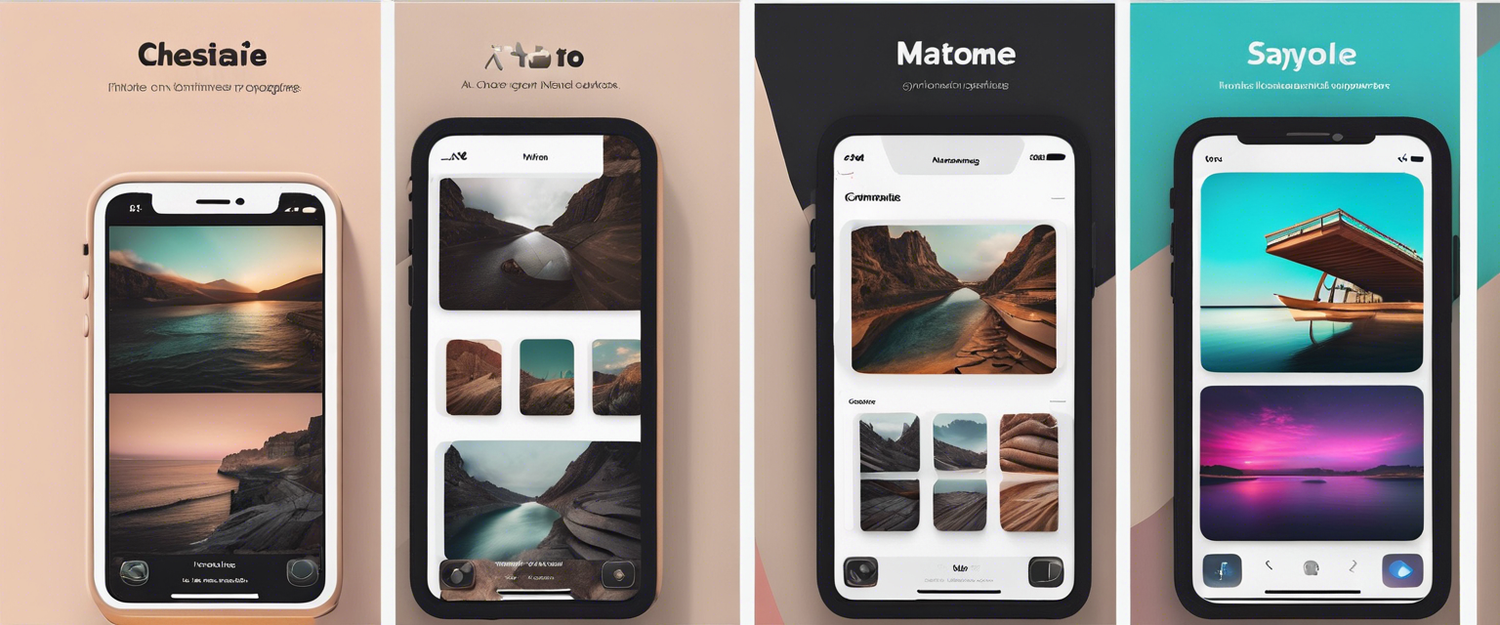


Laisser un commentaire
Tous les commentaires sont modérés avant d'être publiés.
Ce site est protégé par hCaptcha, et la Politique de confidentialité et les Conditions de service de hCaptcha s’appliquent.